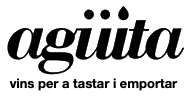Avui un article dedicat als usuaris d’iPhone perquè amb motiu de la nova versió 9.3 que van presentar a finals de març, han incorporat algunes millores que vull compartir.
Sí, la 9.3 és aquella versió que va provocar molts problemes entre els usuaris que s’actualitzaven, i que va requerir la sortida immediata de la versió 9.3.1
Night shift
És tant nou que els d’Apple ni ho han traduït, ho trobareu, dins de la configuració, a l’apartat ‘pantalla i brillantor’ i el que fa és canviar automàticament els colors de la pantalla a una gamma més càlida que es fa de nit i, segons diuen, t’ajuda a tenir un son més reparador. Podeu programar-lo per unes hores concretes o bé activar-lo manualment fins demà, així com decidir la ‘calidesa’ de la pantalla.
Pels que teniu un Mac aquesta opció us recordarà molt el f.lux que fa tot això i molt més i també el teniu disponible per Windows, Linux, iPhone/iPad i Android.
Mapes
Apple ha incrementat la potència de la seva app de Mapes que competeix amb Google Maps, des de fa un temps, 2012, té tota la informació de Yelp, que ara ha millorat, així que si poseu ‘forn’ a la barra de cerques et dóna una llista de forns propers a on esteu. Si esteu a Barcelona, proveu amb ‘spa’ i veureu quants n’hi ha!
Si teniu un negoci, doneu-lo d’alta a Yelp si voleu que surti quan fan una cerca al Mapa d’Apple o amb el Bing de Microsoft.
Més seguretat per iCloud
Pels comptes iCloud ja es pot activar l’autenticació en dues etapes: configuració –> icloud —> seleccioneu el vostre compte i a ‘contrasenya i seguretat’ veureu l’opció de ‘verificació en dos passos’ que vol dir que haureu de verificar la vostra identitat amb el que es coneix com a ‘dispositiu de confiança’ i que, normalment, vol dir que Apple t’envia un missatge amb un codi al mateix iPhone o iPad o el que tu hagis marcat com a dispositiu de confiança i que, lògicament, hauries de tenir a la mà. El procés per activar-lo és senzill i guiat pel sistema de configuració d’Apple.
El sistema ja estava disponible, però ara et permeten activar-lo des del vostre telèfon, no heu d’anar a la web d’iCloud.
Duplicar una foto
Bé, pensareu que no és una cosa que voldreu fer, especialment si no teniu molt d’espai al vostre telèfon, però imagineu que voleu editar una foto per afegir un text o un dibuix i que voleu conservar l’original, doncs bé, a l’app de Fotos, seleccioneu una foto i escolliu ‘compartir’ (el quadradet amb una fletxa que apunta amunt) i veureu que ara hi ha l’opció ‘duplicar’
Perquè ja sabíeu, oi, que una foto es pot ‘amagar’?, seleccioneu la foto, i al mateix lloc que podeu duplicar la foto teniu l’opció ‘ocultar’. Ja veureu que es pot amagar de les ‘moments’, de les ‘col·leccions’ i dels ‘anys’ però que continuaran a ‘àlbums’.
Protegir les notes
Ara podeu protegir amb un password les vostres notes de l’app ‘notes’, totes o només algunes.
Aneu a ‘configuració’ —> ‘notes’ —> ‘contrasenya’ i poseu un password per protegir-les. Una vegada posat el password podeu protegir individualment una nota si seleccioneu ‘compartir’ —> bloquejar la nota.
Les notes tenen més millores, ara poden classificar-se en ‘carpetes’ i podeu incloure dibuixos fets amb el dit o el llapis.
Milloreu el flow del Mail
Segur que us ha passat rebre un mail amb un arxiu annexat que us calia llegir, comentar, etc. i que per fer-ho havíeu d’enviar el document a l’app corresponent, obrir el document, comentar-lo i re-enviar-lo.
Això és una mica feixuc, així que ara, des del mateix mail podeu seleccionar el document i automàticament fer comentaris i reenviar-lo
Per fer-ho heu de seleccionar el document, escollir ‘marcar i contestar’ d’entre les opcions, això us permetrà comentar el document amb notes a mà, un marcador fosforescent, diferents colors, escriure amb un llapis, o amb el teclat, afegir la vostra firma, etc. i automàticament reenviar-lo.
Contestar el telèfon
Sí, ja sé que per contestar el telèfon només heu de pitjar la tecla de despenjar, però sabeu que podeu contestar el telèfon des del vostre ordinador?
Només heu de tenir el Mac i l’iPhone a la mateixa WiFi, tenir el mateix compte d’iCloud i autoritzar l’ordinador. Per fer-ho, aneu a ‘configuració’, seleccioneu ‘telèfon’ i, a on posa ‘trucades en altres dispositius’ poseu ‘sí’ i autoritzeu els dispositius des dels quals voleu contestar, feu el mateix amb el vostre Mac, aneu a ‘FaceTime’ i des de les preferències autoritzeu trucades del vostre iPhone, així si teniu el telèfon a la butxaca o a la bossa podreu contestar immediatament.
També podeu fer a la inversa, fer les trucades des del vostre Mac, des de la fitxa de contactes o des de qualsevol número de telèfon que surti a un mail o a qualsevol document, només heu de fer CMD clic i us sortirà un menú amb l’opció de fer la trucada, o enviar un SMS, via l’iPhone.
Posar el nostre disseny o la nostra fotografia de fons
Això, que podeu fer des del primer dia, és molt senzill i m’ho pregunten moltes vegades, així que per acabar us dono les instruccions pas a pas.
- Aneu a l’app Fotos i aneu a la foto que voleu fer servir com a imatge de fons.
- Pitgeu el botó ‘compartir’ que és aquell quadradet amb una fletxa cap amunt
- Veureu l’opció ‘usar de fons de pantalla’
- Ajusteu-la de mides, la podeu ampliar, moure i quan estigueu contents seleccioneu ‘definir’
- A continuació podeu escollir si la voleu a la pantalla bloquejada (la que es veu abans de desbloquejar el mòbil o a la pantalla d’inici o pantalla normal
- Sortiu de l’app Fotos i ja teniu la vostra foto com a fons de pantalla.
Això ho podeu fer amb qualsevol foto que tingueu a l’app Fotos del vostre iPhone o iPad, ja sigui una foto vostra, l’heu rebut per mail o per whatsapp o l’heu ‘recol·lectat’ dels molts llocs que us ofereixen imatges, per exemple la Nasa a Flickr té un repositori fantàstic.
I, com sempre, aneu provant perquè descobrireu coses amagades que us poden ajudar en el dia a dia.